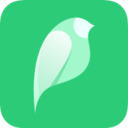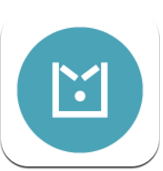win10任务栏经常卡死如何解决
2025-01-16 13:40:47来源:hsysdianji编辑:佚名
win10任务栏卡死是一个令人头疼的问题,点击任务栏无反应或右键菜单无法弹出,都会极大地影响用户的日常操作。本文将从多个维度探讨win10任务栏卡死的原因及解决方法,帮助您快速恢复系统的正常运行。
常见原因
1. windows资源管理器运行异常:windows资源管理器是任务栏正常工作的关键组件,如果它出现异常,任务栏可能会无响应。
2. 系统资源过载:当电脑中打开过多的应用程序,导致cpu和内存过载时,任务栏可能变得无响应。
3. 应用程序与系统冲突:某些应用程序可能与系统存在冲突,导致任务栏无法正常工作。
4. 资讯和兴趣功能异常:win10任务栏右下角的资讯和兴趣功能有时会导致任务栏卡死。
5. 系统文件损坏:系统文件损坏也是任务栏卡死的原因之一。
解决方法
1. 重启windows资源管理器
- 按下“ctrl+alt+delete”组合键,选择“任务管理器”。
- 在“进程”选项卡中,找到“windows资源管理器”,右键点击并选择“重新启动”。
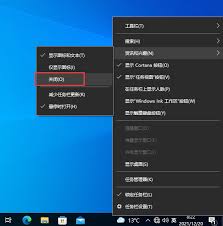
- 等待windows资源管理器重启完成,再尝试右击任务栏。
2. 关闭资讯和兴趣功能
- 如果任务栏没有卡死,右键点击任务栏,选择“资讯和兴趣”,然后选择“关闭”。
- 如果任务栏卡死,可以通过运行命令提示符(管理员)输入相关命令关闭此功能。
- 彻底关闭可以通过组策略编辑器设置,依次进入“计算机配置”->“管理模板”->“windows组件”->“资讯和兴趣”,将“在任务栏上启用资讯和兴趣”设置为“禁用”。
3. 运行系统文件检查器
- 以管理员身份运行命令提示符。
- 输入“sfc /scannow”并回车,系统将自动检查并修复损坏的文件。
- 等待系统文件检查器完成扫描和修复。
4. 卸载冲突软件
- 如果任务栏卡死是由某个特定应用程序引起的,可以尝试卸载该应用程序。
- 进入“控制面板”->“程序和功能”,找到并卸载可能引起问题的软件。
- 卸载后建议尝试清理软件残留数据。
5. 使用powershell命令修复
- 以管理员身份运行powershell。
- 输入以下命令并按enter键执行:
```shell
get-appxpackage -allusers | foreach {add-appxpackage -disabledevelopmentmode -register "$($_.installlocation)⁄⁄appxmanifest.xml"}
```
- 等待系统部署进程操作完成,任务栏可能会恢复正常。
6. 禁用透明效果
- 右键单击桌面,选择“个性化”。
- 在左侧面板中,单击“颜色”选项,将“透明效果”滑块移至关闭状态。
- 重启计算机,再查看任务栏是否恢复正常。
7. 重新创建本地管理员账户
- 如果以上方法都无效,可以尝试重新创建本地管理员账户,并重置系统设置。
- 依次进入“控制面板”->“用户管理”->“管理其它用户”,点击“在电脑设置中添加新用户”按钮,以创建新用户。
- 使用新用户登录,查看任务栏是否恢复正常。
总结
win10任务栏卡死的原因可能多种多样,但大多数情况下,通过重启windows资源管理器、关闭资讯和兴趣功能、运行系统文件检查器、卸载冲突软件、使用powershell命令修复、禁用透明效果以及重新创建本地管理员账户等方法,都可以有效解决问题。希望本文的内容能够帮助您快速恢复win10任务栏的正常使用。